Cum să adăugați un document la WordPress
Publicat: 2022-09-19Adăugarea unui document la WordPress este un proces în doi pași. Mai întâi, trebuie să încărcați documentul în biblioteca dvs. media WordPress. În al doilea rând, trebuie să inserați documentul într-o postare sau pagină. Pentru a încărca un document în biblioteca dvs. media WordPress, conectați-vă la tabloul de bord WordPress și accesați Media > Adăugați nou. Apoi, faceți clic pe butonul „Selectați fișierele” și selectați documentul pe care doriți să îl încărcați. Odată ce documentul s-a terminat de încărcat, veți putea să-i editați titlul, legenda și descrierea. Pentru a insera un document într-o postare sau pagină, faceți clic pe butonul „ Adăugați conținut media ” în timp ce editați postarea sau pagina. Apoi, faceți clic pe fila „Încărcați fișiere” și selectați documentul pe care doriți să îl inserați. Odată ce documentul a fost inserat, îl puteți muta folosind editorul WordPress. De asemenea, puteți adăuga un titlu, o legenda și o descriere documentului.
WordPress acceptă încorporarea documentelor Word în două moduri. Embed Any Document este un plugin gratuit care oferă tot ce avem nevoie. De asemenea, puteți obține o versiune premium pentru 25 USD, care vă oferă mai multe opțiuni. De exemplu, puteți utiliza Google Docs sau alte tipuri de fișiere pentru a vă încorpora fișierele în Dropbox și Box. Cum pot adăuga un document Word la WordPress fără a folosi pluginul? Dacă utilizați Google Drive, mai întâi trebuie să încărcați fișierul. Apoi puteți face orice modificări necesare în încorporare folosind editorul clasic.
Pluginul face posibilă setarea lățimii și înălțimii încorporatei, precum și dacă linkul de descărcare va fi sau nu vizibil și cine va avea acces la fișier. iframes trebuie să fie utilizate pentru ca un document Word să fie încorporat în WordPress. Puteți salva modificările prin copierea codului din editorul de text în Editorul clasic. Ultimii doi parametri ai fișierului încorporat pot fi, de asemenea, modificați pentru a-l mări sau mai mic.
Puteți adăuga documente la WordPress?
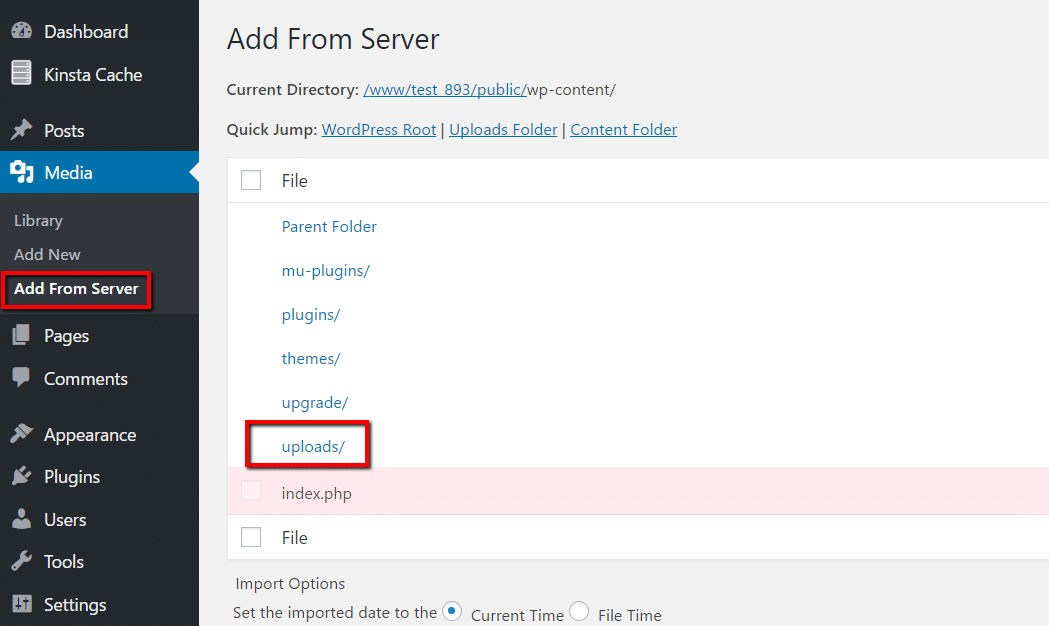 Credit: Kinsta
Credit: KinstaConectați-vă în zona dvs. de administrare WordPress și navigați la fila Media. După aceea, faceți clic pe butonul „Adăugați nou” pentru a adăuga noul articol în coș. Puteți încărca fișierul PDF prin glisarea și plasarea acestuia sau făcând clic pe butonul „Selectați fișierele”. După aceea, va trebui să încărcați fișierul PDF pe site-ul dvs. WordPress .
Cum să încorporați fișiere în WordPress
După încărcarea fișierelor, acestea vor fi afișate în secțiunea Media. Fișierele pot fi încorporate făcând clic pe butonul Încorporare de lângă ele. După ce ați introdus un titlu și o descriere, vi se va solicita să faceți clic pe linkul de încorporare.
WordPress oferă o gamă largă de opțiuni pentru încorporarea fișierelor pe site-ul său web. În secțiunea Media a tabloului de bord WordPress, puteți încorpora fișiere selectând Adăugare conținut media nou din meniul Adăugare conținut media nou sau în meniul Pagini, puteți alege încorporare.
Cum adaugi un document Word la WordPress?
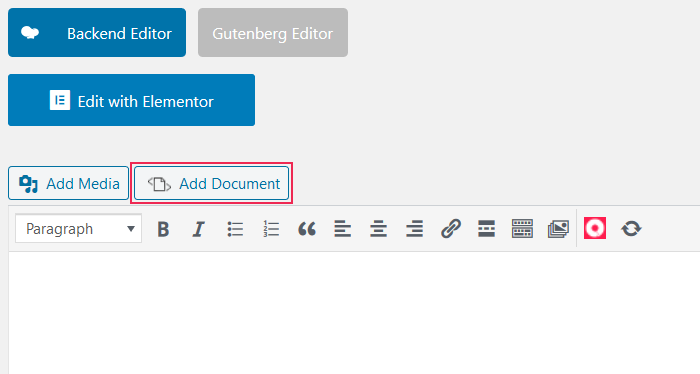 Credit: qodeinteractive.com
Credit: qodeinteractive.comPentru a adăuga o pagină nouă în editorul clasic, accesați Pagini. Când selectați pentru prima dată încorporarea oricărui document, veți vedea opțiunea Adăugare document (lângă butonul Adăugare media implicit). Puteți încărca fișierul făcând clic pe el sau puteți lipi adresa URL a documentului . Veți putea personaliza încorporarea după ce încărcați documentul.
Fără a necesita niciun software suplimentar, puteți încărca și încorpora documente în site-ul dvs. WordPress cu WordPress, precum și să le încorporați folosind Adobe Acrobat sau Flash. În acest articol, vă vom arăta cum să încorporați un document Word în WordPress. Documentul dvs. Word va apărea imediat pe pagina sau postarea dvs. după ce ați parcurs pașii menționați mai sus.
Cum să încărcați un document pe un site web
Pentru a încărca un document pe un site web, va trebui mai întâi să creați un cont pe site. După ce ați creat un cont, vă veți putea autentifica și accesa managerul de fișiere al site-ului web. În cadrul managerului de fișiere, veți putea să vă încărcați documentul pe site.

Microsoft Word poate fi folosit pentru a schimba aspectul documentelor prin afișarea de imagini, coloane și tabele. Procesul de încărcare este simplu, dar linkul către fișier trebuie inclus în HTML-ul site-ului dvs. Dacă doriți ca vizitatorii să vadă documentul, deschideți managerul de fișiere și selectați fișierul index.html. Al patrulea pas este să includeți un link către documentul dvs. Word în HTML. Pasul 5 se asigură că documentul se afișează corect și că linkul funcționează. Trebuie să îl modificați în Word dacă doriți să faceți modificări mai târziu.
Cum încarci un fișier pe un site web utilizând HTML?
Elementul HTML //input este utilizat de funcționalitatea de adăugare a unui buton de încărcare a fișierelor pe site-ul dvs. prin HTML. În *input type="fișier"
Plugin pentru documente
Un plugin pentru document este un program de calculator care permite unui utilizator să acceseze și să editeze un document fără a fi nevoie să deschidă documentul într-o aplicație separată. Pluginurile pentru documente sunt adesea folosite pentru a adăuga caracteristici sau funcționalități speciale unui document, cum ar fi capacitatea de a urmări modificările sau de a adăuga comentarii.
Pluginul numărul 1 pentru bibliotecă de documente WordPress este simplu de utilizat și include tot ce aveți nevoie pentru a crea, gestiona și afișa documente și resurse pe orice site WordPress. Încărcarea manuală a documentelor, încărcarea fișierelor prin glisare și plasare, conversia fișierelor din Biblioteca media sau importarea fișierelor CSV în bloc sunt toate opțiuni. Pot fi adăugate clasificarea documentelor, etichetele documentelor și date suplimentare despre fiecare document. Puteți accesa documentele oriunde și oricând. Vă puteți accesa documentele de oriunde în lume, deoarece pot fi accesate de pe orice dispozitiv. Pluginul gratuit Document Library este cea mai bună opțiune dacă doriți să creați biblioteci de documente fără nicio restricție. Prețurile nu sunt impozitate și nici nu sunt facturate pe an, cu excepția cazului în care sunt marcate ca pe viață. Puteți continua să utilizați pluginul după ce expiră, deoarece nu sunt furnizate funcții noi, actualizări sau asistență.
Gestionarea documentelor în WordPress: simplificată cu pluginul Wp Document Revisions
Revizuirea documentelor este simplă cu pluginul WP Document Revisions, care vă permite să vă gestionați documentele pe WordPress. Puteți colabora cu alții pentru a edita documente, a organiza documente și a urmări progresul în această aplicație. Pentru a începe să utilizați pluginul, mai întâi trebuie să îl instalați.
Încărcați fișiere PDF
Pentru a încărca un fișier PDF, va trebui mai întâi să deschideți fișierul în Adobe Acrobat Reader. Odată ce fișierul este deschis, accesați meniul „Fișier” și selectați „Salvare ca”. Alegeți locația în care doriți să salvați fișierul, apoi faceți clic pe „Salvați”.
Când glisați un document PDF în Tiiny Host, vom genera un link unic pe care îl veți putea partaja. Acum puteți partaja fișierul PDF oriunde și oricând cu ajutorul unui site web găzduit. Utilizăm Amazon Web Services, care le permite vizitatorilor noștri să vă acceseze PDF-ul de pe orice dispozitiv. Când încărcați un document PDF pe internet prin găzduire PDF , utilizați internetul pentru a descărca documentul. Nu mai este doar pe computer, ci și pe un server. Puteți vizualiza PDF-ul dacă aveți un link către acesta pe computer. Acesta este un proces foarte simplu de urmat.
Folosind TiinyHost, puteți încărca PDF-ul la mai mulți destinatari în loc să îl trimiteți pe e-mail pe rând. Dacă aveți o adresă web și un domeniu, vă puteți găzdui PDF-ul. De exemplu, puteți încărca un document PDF pe myPDF.myagency.com și îl puteți partaja. Nu ar avea niciun efect asupra site-ului dvs. principal. Dacă doriți să adăugați mai multă securitate, puteți utiliza un link protejat prin parolă. Platforma noastră este alimentată de standardul Amazon Web Services (AWS).
